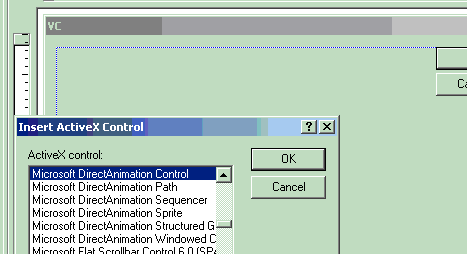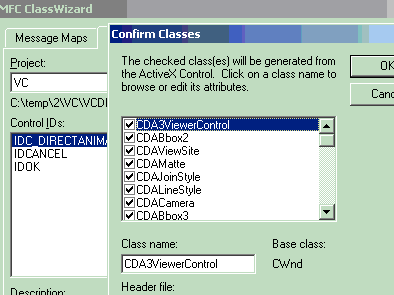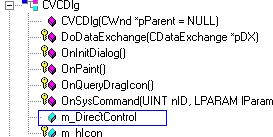Мы с Вами будем использовать DirectAnimation Control. Этот элемент управления находится в файле danim.dll, который в свою очередь должен находиться в папке:
..:\WINDOWS\SYSTEM ..:\ WINNT\system32\
Если он не зарегистрирован, то регистрация необходима. Сделать это можно воспользовавшись утилитой regsvr32, вот так:
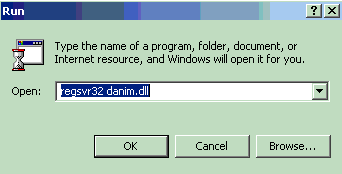
Дальнейшее использование зависит от среды.
HTML&JScript При использовании данного элемента управления в HTML необходимо описать объект и после этого можно использовать функции на любом языке скриптов.
Для использования в VB необходимо подключить компонент.
После чего его можно выбрать и поместить на форму.
Для использования, сначала необходимо поместить элемент управления на диалоговое окно.
И вызвать ClassWizard. При попытке связать элемент управления с переменной Вам будет предложено создать необходимые классы.
Соглашайтесь и связывайте элемент управления с переменной. Вот она.
Visual Basic
Visual C++
HTML&JScript
<html>
<OBJECT ID="DAControl" STYLE="width:350; height:175; z-index:-1; position:relative"
CLASSID="CLSID:B6FFC24C-7E13-11D0-9B47-00C04FC2F51D">
</OBJECT>
<SCRIPT language=JScript>
DAControl.Start();
</SCRIPT>
</html>
Visual Basic
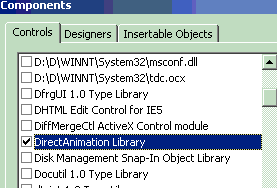
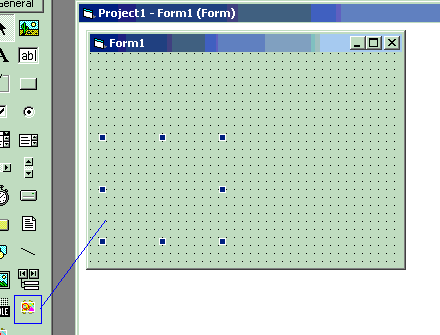
Visual C++